7.2. Créer des messages multilingue
La section 4.2 vous a montré la simplicité de la création de message avec l’administrateur IDERI note. Dans tous les exemples de cette section, le texte de message lui-même, le texte du lien et la cible du lien ont été spécifiés à l’aide de trois zones d’édition dans une interface utilisateur sous forme d’onglets avec l’onglet « Langue par défaut ». Un message IDERI note comme décrit dans la section 4.2 est toujours spécifié complètement et peut être reçu par tous les clients de la même manière. Cependant, en particulier pour les grandes organisations qui distribuent globalement, il est insuffisant d’adresser tous les potentiels destinataires du message avec un seul texte de message puisque cela voudrait supposer que tous les destinataires comprennent la langue utilisée. C’est là que la propriété multilingue de message IDERI note entre en jeux: En utilisant cette fonctionnalité, il est possible de spécifier des langues additionnelles pour le texte de message lui même, le texte du lien et la cible du lien. Voici un exemple pour illustrer ceci: Imaginez une entreprise mondiale dans laquelle la plupart des employés sont en france et parlent français, mais qu’un pourçentage considérable d’employés travaillent dans une filiale aux USA. Laissons supposer que nous souhaitons envoyer une invitation pour une réunion globale pour le jour suivant. Le décalage horaire entre la filiale française et les USA est de 5 heures. La version française de ce message serait probablement un texte tel que « Ceci est un rappel à tous les employés pour la réunion prévue demain à 15 heures, soyez à l’heure ». La version anglaise serait certainement « This is a reminder for the all hands meeting planned for tomorrow at 10 AM, please be on time. ». Afin de commencer la création de ce message multilingue, nous démarrons l’administrateur IDERI note et choisissons le bouton « Nouveau » dans le panneau « Messages » de l’onglet « Accueil » du ruban. Un dialogue comme dans la figure 7.2 apparaît.
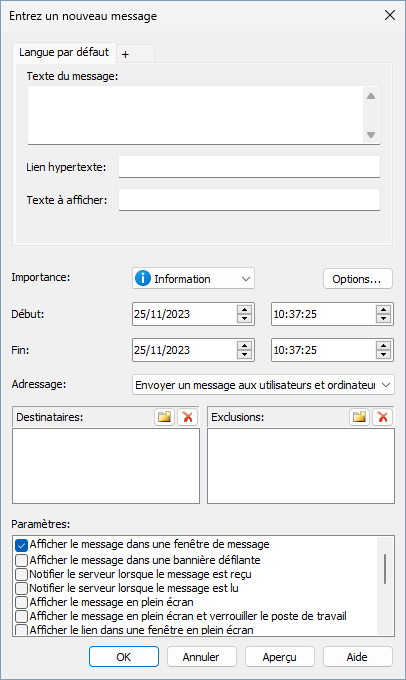
Fig. 7.2 Début de la création d’un message multilingue
Ensuite nous entrons la version française du message (« Ceci est un rappel… ») dans le texte du message de la même manière que dans la section 4.2 et adressons tous les employés. La figure 7.3 montre à quoi cela ressemble.
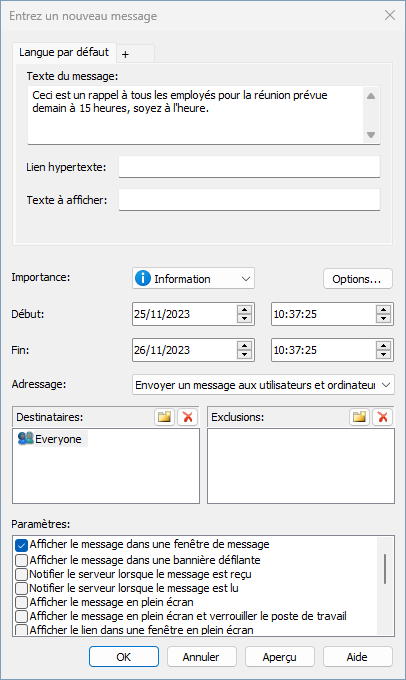
Fig. 7.3 Version française d’un message multilingue entrée en tant que texte par défaut
Afin de spécifier la version en anglais de ce message, il faut simplement cliquer sur l’onglet à côté de l’onglet « Langue par défaut », indiqué par le signe plus (“+”), et un nouveau apparaîtra comme dans la figure 7.4.
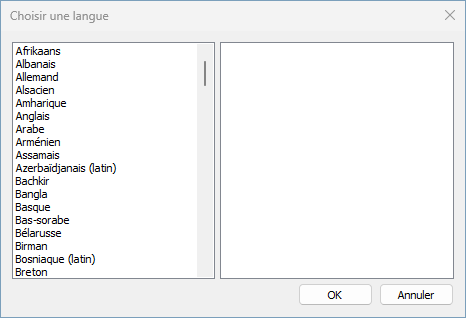
Fig. 7.4 Dialogue de sélection de la langue d’un message multilingue
Le contenu de ce dialogue peut être décrit comme une liste de langues primaires à gauche et une autre liste à droite comprenant les « dialectes » ou - en language technique - les « sous-langues » de la langue primaire sélectionnée à gauche. Afin de créer la version anglaise de notre message, nous descendons un peu en bas de la liste de gauche et sélectionnons « Anglais » dans la liste des langues primaires. Le dialogue ressemble maintenant à la figure 7.5.
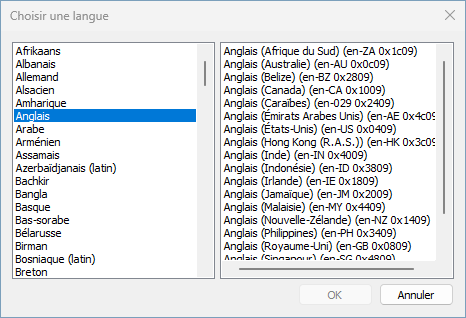
Fig. 7.5 Sélection de la langue primaire « Anglais »
Dans ce dialogue, nous sélectionnons maintenant la seconde entrée nommée « Anglais (États unis) (en-US 0x0409) » dans la liste de droite ce qui activera le bouton OK comme dans la figure 7.6.
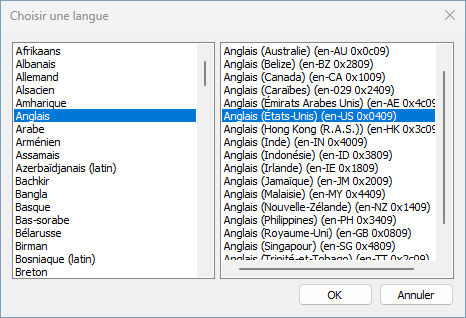
Fig. 7.6 Sélection de la sous-langue « Anglais (États unis) »
Maintenant nous pressons le bouton OK ett retournons dans le dialogue de création du message, mais cette fois avec un onglet supplémentaire nommé « Anglais (États unis) » et un champs vide pour le texte du message comme dans la figure 7.7.
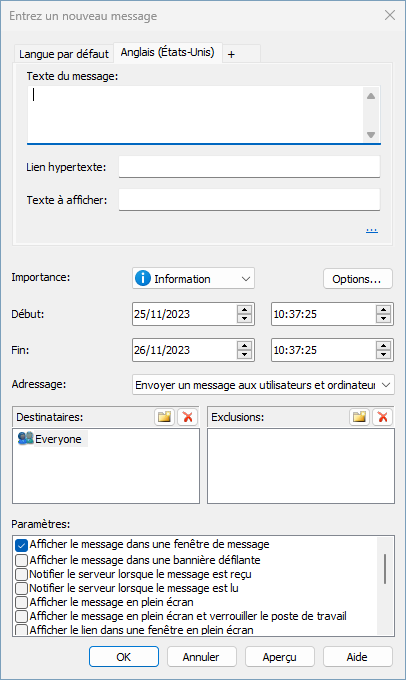
Fig. 7.7 Vue initiale de la version anglaise du message multilingue
La prochaine étape est de saisir le texte anglais (« This is a reminder… ») dans le champs libre « Texte du message: » dans l’onglet pour le langue « Anglais (États unis) » comme dans la figure 7.8.
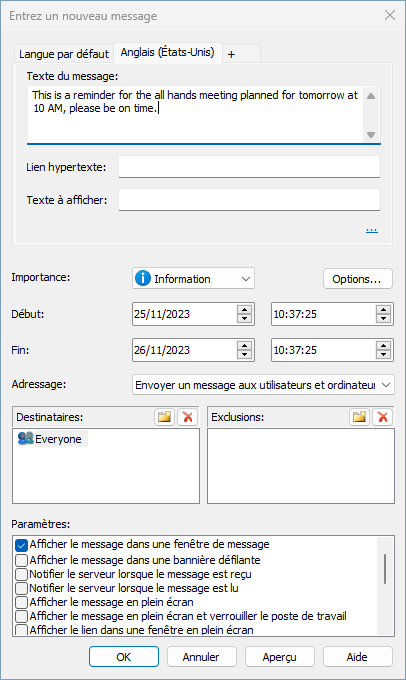
Fig. 7.8 La version anglaise du message multilingue avec le texte
Après cela, nous pressons le bouton OK du dialogue et le message multilingue est créé.
Voici ce qui se passe ensuite en arrière-plan: Dès qu’un ordinateur ou utilisateur éligible se synchronise avec le serveur IDERI note sur lequel nous avons ajouté le message, le serveur IDERI note va décider quel langue du message est a délivrer au client faisant la requête. Dans le cadre de l’accord entre le client et le serveur, les clients supportant la fonctionnalité mutlilingue des messages indiquent leur langue de bureau au serveur. Ainsi le serveur sait quel langue est utilisée par chaque client. De cette manière, le serveur peut calculer quelle langue est la plus appropriée pour chaque requête de client. Si le client demandeur utilise « Anglais » en langue primaire, la version anglaise du message (« This is a reminder… ») sera envoyée au client. Dans tous les autres cas, la version de la langue par défaut (« Ceci est un rappel… ») sera envoyée au client. Maintenant, laissons nous considérer que l’un des clients de notre entreprise a une version anglaise du système d’exploitation mais cette fois la version UK de celle-ci. Dans ce cas, le serveur IDERI note reconnaîtra que le client utilise l’anglais en tant que langue primaire, mais pas exactement « Anglais (États unis) » en tant qu’environnement culturel, mais plutôt « Anglais (Royaume Uni) ». Cependant, puisque nous avons trouvé la langue primaire (« Anglais »), le serveur IDERI note va dévivrer la version « Anglais (États unis) » à ses clients utilisant la sous-langue UK. Si à la place, nous créons une version « Anglais (Royaume Uni) » pour notre texte de message, le client ayant la version UK du système d’exploitation recevra la version « Anglais (Royaume Uni) » du texte du message. Dans ce cas, le serveur IDERI note trouvera la langue correspondante parfaitement avec anglais en langue primaire et « Anglais (Royaume Uni) » en sous-langue en privilégiant la correspondance avec la langue primaire et la sous-langue plutôt que seulement avec la langue primaire.


